Windows Movie Maker Slow Motion-effekt: 3 lätta att följa steg
Du bör vara väl förtrogen med Windows Media Player och Windows Movie Maker om du använder Windows. Båda dessa program ingår i Windows. Windows Media Player är ett verktyg som du kan använda för att spela upp videor när du vill. Om du vill redigera videor kan du dessutom använda Windows Movie Maker som ditt primära program. Windows Movie Maker är ett lättanvänt videoredigeringsprogram med alla funktioner som krävs för att en amatörfilmredigerare ska vara produktiv. Vill du snabba upp din video för att göra en time-lapse-film eller sakta ner den för att få en dramatisk effekt? Hastighetsjusteringsfunktionen i Windows Movie Maker är byggd uttryckligen för detta ändamål. Här får du lära dig de tre enkla metoderna för att ansöka Windows Movie Makers slowmotion-effekt.

SIDINNEHÅLL
Del 1. Windows Movie Maker Slow Motion Handledning
En av de mest potenta dramatiska effekterna du kan inkludera i en rad videoformat är användningen av slowmotion-video. Du kan använda den här effekten för att avbilda en mängd olika scener. Det kan vara att framhäva ett klipp, göra en känslomässig inverkan på en tittare, eller något av en mängd andra mål som du skapar på egen hand. Slow-motion-effekten som ingår i Windows Movie Maker gör det enkelt att slutföra den här operationen, vilket är tur för oss. Du behöver bara gå igenom procedurerna som beskrivs i denna Windows Movie Maker-slow-motion-handledning, som du enkelt kan köpa från Microsoft Store. Då kommer du att kunna ge din film det utseende och den känsla du vill ha.
Steg 1: För att lägga till filmer till ditt projekt, starta Windows Movie Maker och välj Lägg till videor och foton alternativ. Du kan också använda dra och släpp-metoden för att överföra filmer direkt till storyboarden.
Steg 2: Markera den del av videon du vill sakta ner och gå sedan till Video verktygsmenyn och välj Redigera alternativ. Du kommer att se ett rullgardinsalternativ på den här sidan med titeln Hastighet.
Steg 3: Du kan sakta ner uppspelningshastigheten i Windows Movie Maker om du vill producera slowmotion-filmer. Du bör vara medveten om att högre hastighetssiffror gör att ditt klipp spelas upp snabbare, medan lägre hastighetsvärden kommer att resultera i långsammare videouppspelning.
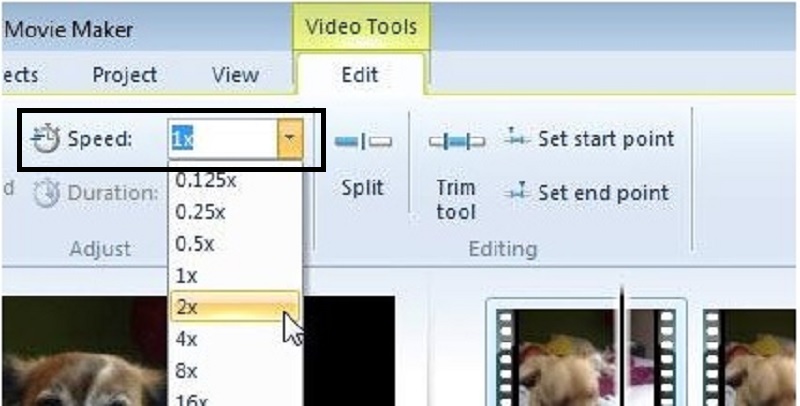
Windows Movie Maker är ett fantastiskt gratis videoredigeringsverktyg; ändå saknar den väsentliga funktioner jämfört med andra videoredigeringsprogram. Fortsätt till nästa avsnitt för att lära dig om ett annat videoredigeringsprogram alternativ till Windows Movie Maker med slowmotion-effekter och kraftfulla redigeringsalternativ.
Del 2. Alternativ för Windows Movie Maker (Mac-användare)
Använd Windows Movie Maker för att skapa dina videor och lägg enkelt till en slowmotion-effekt med bara ett klick. Du kommer att upptäcka att Windows Movie Maker inte räcker till för dina videoredigeringsbehov. Och om du inte vill ta till en webbaserad verktygsredigerare eller annan betald programvara kan du använda Windows Movie Maker. När du ändrar hastigheten på din video, Vidmore Video Converter är bland de mest effektiva ersättningarna för mediaspelare, webbverktyg och även traditionella datorprogram.
Det är det mest användarvänliga programmet som finns på internet eftersom det bara kräver ett klick för att justera spelhastigheten, som kan ökas eller minskas. Dessutom skapar den bra filmer även om du vill konvertera videor inspelade i vanlig takt till slow motion. Du bör följa de på varandra följande åtgärderna för att få mer information om de processer som är involverade i hur det kommer att ske:
Steg 1: Klicka på Gratis nedladdning för att få programmet till din dator. Dessutom, efter att filen har laddats ner, måste du starta den för att fortsätta med installationen. Klicka på Börja nu knappen när du har väntat på att den ska slutföras och den är klar.
Efter installationen kan du börja använda programmet direkt genom att köra det. För att börja redigera, välj Videohastighetskontroll alternativet från rullgardinsmenyn som visas när du väljer Verktygslåda avsnittet till höger på fliken ovan.
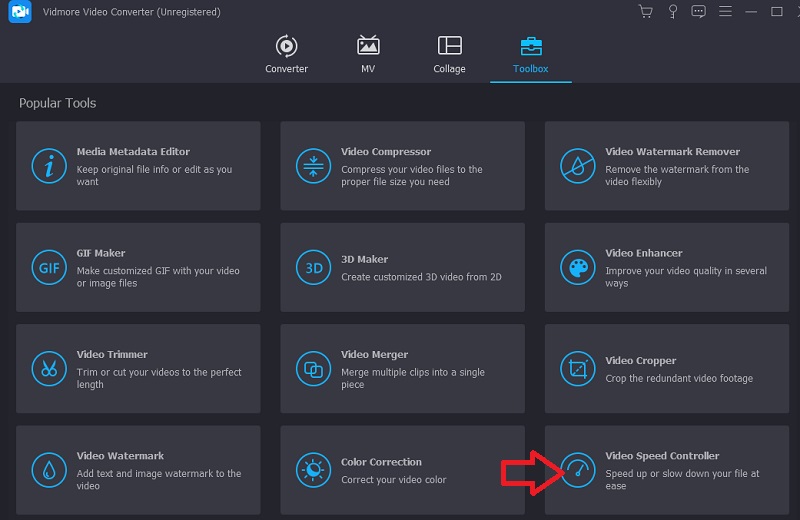
Steg 2: Det aktuella fönstret kommer att delas längs mitten för att ge plats åt ett nytt fönster. För att lägga till videofilen du vill ändra, klicka på Plustecken (+). När du har öppnat videofilen kommer du att se flera möjliga uppspelningshastigheter listade nedanför videon. Dessa uppspelningshastigheter motsvarar i vilken grad du kommer att tillämpa slowmotion-effekten på videon du har tittat på.
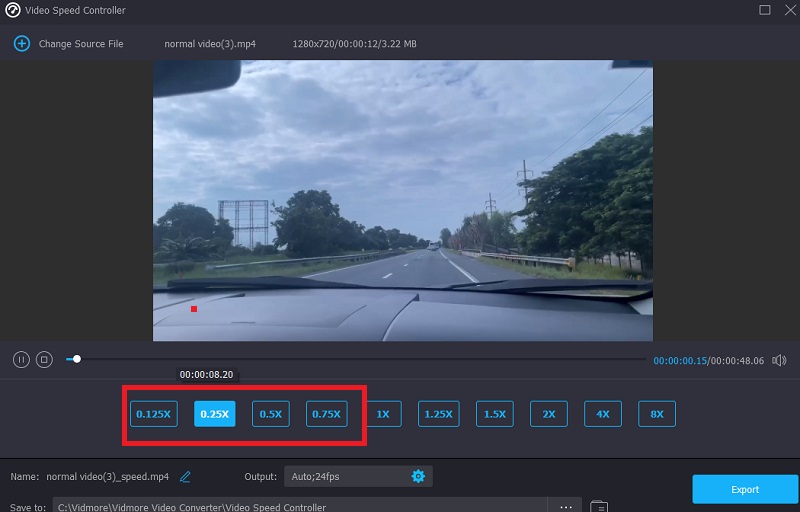
I utgångsinställningarna kan du göra ändringar i utdatavideon när det gäller själva videon, såsom format, upplösning, bildhastighet och kvalitet. Och när det gäller ljudet, som samplingshastighet och bithastighet. Under utdatainställningen hittar du alternativet att välja platsen dit den ska exportera din film.
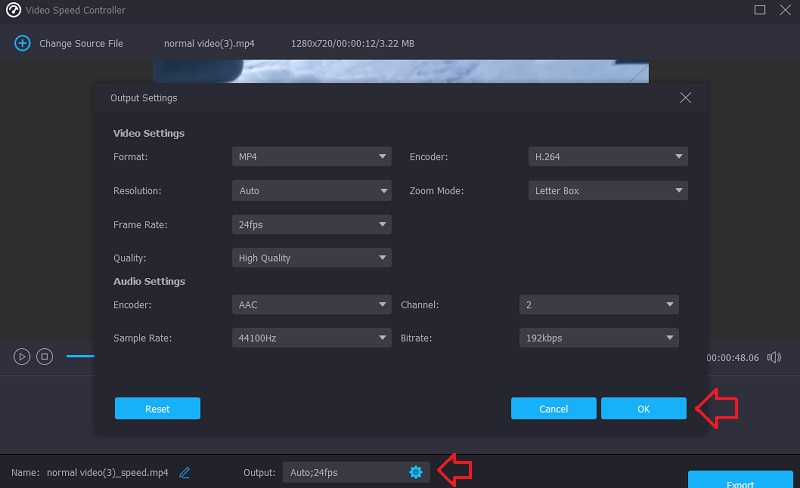
Steg 3: För att spara den måste du klicka på Exportera knappen i det nedre högra hörnet av fönstret, och sedan måste du vänta tills det är klart.
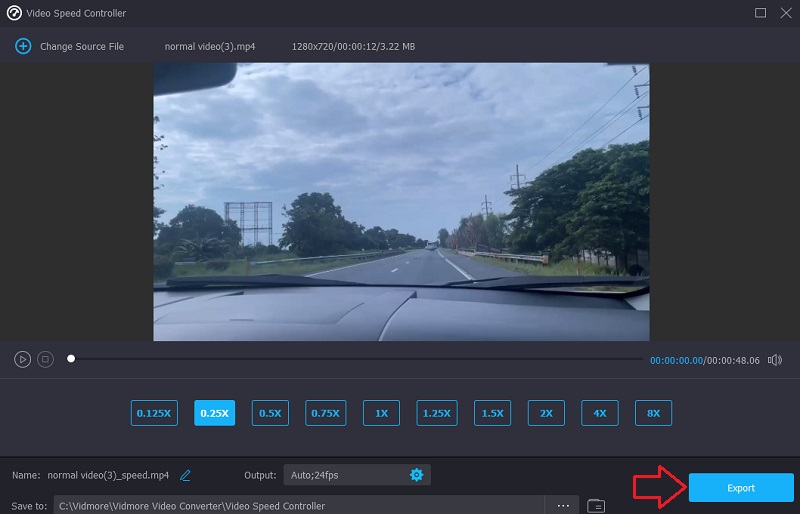
Del 3. Vanliga frågor om att skapa en slowmotion-video i Windows Movie Maker
Finns det ett samband mellan slutartid och slow motion?
Ja. Ändring av slutarhastigheten gör att filmen eller den elektroniska sensorn kan spelas in under en längre eller kortare tid, beroende på vilken inställning du väljer.
Hur många bilder per sekund ska jag använda?
Du kan justera bildhastigheten för din video för att skapa slowmotion-effekter. I praktiken kan du dock göra slow motion-klipp med vilken bildhastighet som helst över 24-30 FPS, men med olika bilder och en annan sensation. Fler bilder per sekund betyder vanligtvis att filmen spelas långsammare. Dessutom är den tid som din slowmotion-bild kvarstår direkt proportionell mot bildhastigheten. Å andra sidan tyder det inte alltid på att det alltid är att föredra att gå långsammare. Den takt som du vill att din film ska se ut att spelas i och hur lång tid du vill att klippet ska spelas är båda viktiga faktorer.
Vilket är det enklaste Windows-videoredigeringsalternativet till Windows Movie Maker?
På grund av dess enkla och begripliga användargränssnitt samt dess omfattande redigeringsmöjligheter är Vidmore Video Converter den mest användarvänliga redigeringsmjukvaran som finns tillgänglig för Windows.
Slutsatser
Slow motion kan redan ha blivit vanligt på internet. Men i vilken utsträckning du kan anpassa och särskilja din användning av effekten är helt upp till dig. Därför är det viktigt att ha programvara som alltid kommer att kunna ändra uppspelningshastigheten för din film smidigt vid varje givet ögonblick. För att få en film att spela långsammare kan du använda Windows Movie Makers slow-motion handledning i detta inlägg.



